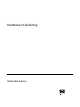Troubleshooting Guide
Det finns tre olika testtyper att välja mellan:
●
Snabbtest–Ger ett förutbestämt script där ett urval av varje maskinvarukomponent provas. Detta
kräver inget ingripande från användaren varken i Oövervakat eller Interaktivt läge.
●
Fullständigt test–Ger ett förutbestämt script där varje maskinvarukomponent testas fullständigt.
Det finns fler tester tillgängliga i det Interaktiva läget, men dessa kräver användarens medverkan.
●
Anpassat test–Ger mest flexibilitet när det gäller att ha kontroll över ett systemtest. I det
Anpassade testet kan du välja vilka speciella enheter, tester och testparametrar som körs.
Du kan välja mellan två testlägen för varje testtyp:
●
Interaktivt läge–Ger maximal kontroll över testprocessen. Diagnostikprogrammet kommer att be
dig om information under test som kräver din medverkan. Du kan också få avgöra huruvida ett test
har lyckats eller inte.
●
Oövervakat läge–Visar inga instruktioner på skärmen och kräver ingen medverkan av
användaren. Om fel uppstår visas dessa när testet har slutförts.
Så här börjar du testprocessen:
1. Välj Test-fliken.
2. Välj fliken för den testtyp du vill köra: Snabb, Fullständig eller Anpassad.
3. Välj Testläge: Interaktivt läge eller Oövervakat läge.
4. Välj hur du vill att testet ska utföras, antingen Antal slingor eller Total testtid. När du väljer att
köra testet över ett visst antal slingor, anger du antalet slingor som ska utföras. Om du önskar att
utföra det diagnostiska testet under en viss tidsperiod, anger du tiden i minuter.
5. Välj enheten du vill testa från listan om du utför ett Snabbtest eller ett Fullständigt test. Klicka på
knappen Expandera och välj enheterna som ska testas eller klicka på knappen Kontrollera alla
om du utför ett Anpassat test.
6. Klicka på knappen Starta test i det nedre högra hörnet av skärmen för att starta testet. Status-
fliken, som gör att du kan övervaka testförloppet, visas automatiskt under testprocessen. När testet
är slutfört visas om enheten klarat testet eller inte på Status-fliken.
7. Om något fel upptäcks går du till Logg-fliken och klickar på Fellogg för att visa detaljinformation
och rekommenderade åtgärder.
Status-flik
På Status-fliken visas de valda testernas status. Här visas även vilken testtyp som utförts (Snabb,
Fullständig eller Anpassad). På huvudförloppsstapeln visas hur stor procentandel av de aktuella
testerna som slutförts. Under testets gång visas en Avbryt test-knapp som du kan använda om du
önskar avbryta testet.
När testet slutförts ersätts Avbryt test-knappen med en Testa igen-knapp. Om du klickar på
knappen Testa igen kommer de senaste testerna att utföras på nytt. Detta ger dig möjlighet att köra
testerna en gång till, utan att behöva mata in alla data i Test-fliken på nytt.
Status-fliken visar även:
●
Vilka enheter som testas
●
Teststatus (körs, avslutat eller misslyckades) för varje enhet som testas
SVWW HP Insight Diagnostics [insynsdiagnostik] 3